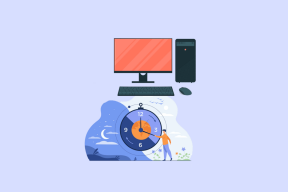Kako uporabljati funkcijo People v aplikaciji Photos v iPhonu
Miscellanea / / April 22, 2023
Nič nenavadnega ni, da v galeriji slik svojega telefona najdete slike družine, prijateljev ali znancev. Največkrat je priročno, da telefon ene osebe posname vse slike, ko ste z njo. Nato se slike pošljejo drugim ljudem. Namesto ročnega razvrščanja po vaši galeriji fotografij, kdo mora prejeti katero sliko, ali razvrščanja spominov z ljudmi, iPhone to naredi samodejno.

The Aplikacija za fotografije v iPhonu lahko prepozna obraze na fotografijah in jih razvrsti v album Ljudje. Vsak edinstven obraz v aplikaciji Photos dobi ločen album, ki mu je namenjen. Tukaj je opisano, kako lahko uporabite funkcijo Ljudje v aplikaciji Fotografije. Preden začnete, je priporočljivo, da vaš iPhone zažene najnovejšo različico sistema iOS, da bodo funkcije delovale brez težav.
Kako najti fotografije določene osebe v aplikaciji Photos na iPhone
Aplikacija Photos v iPhonu razvrsti obraze ljudi na vaših slikah v določene albume. Iskanje fotografije določene osebe uporabite tako:
Korak 1: Tapnite aplikacijo Photos na vašem iPhoneu, da jo zaženete.

2. korak: Na dnu zaslona tapnite ikono Albumi.

3. korak: Pomaknite se navzdol do razdelka Ljudje in mesta.

4. korak: Tapnite album Ljudje

5. korak: Tapnite obraz osebe, da vidite vse fotografije, na katerih je ta oseba.

Kako popraviti napačno identificirane osebe v aplikaciji Photos v iPhonu
Čeprav lahko aplikacija Photos v iPhonu prepozna obraze in ustvari posebne albume zanje, morda ne bo točna. Včasih se lahko v albumu nekoga drugega pojavi napačen obraz. Tukaj je opisano, kako to popraviti.
Korak 1: Tapnite aplikacijo Photos na vašem iPhoneu, da jo zaženete.

2. korak: Na dnu zaslona tapnite ikono Albumi.

3. korak: Pomaknite se navzdol do razdelka Ljudje in mesta.

4. korak: Tapnite album Ljudje.

5. korak: Tapnite obraz osebe, da vidite vse fotografije, na katerih je ta oseba.

6. korak: Tapnite Izberi.
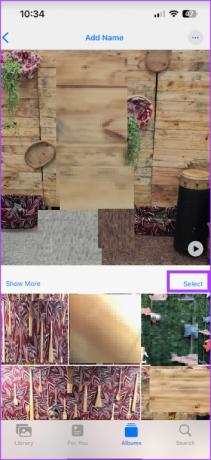
7. korak: Tapnite Pokaži obraze.
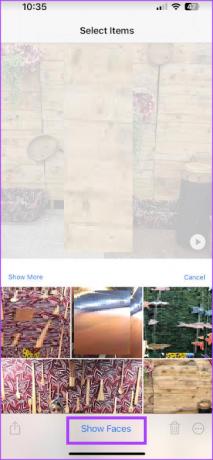
8. korak: Med slikami se dotaknite napačno identificiranega obraza, da ga izberete.
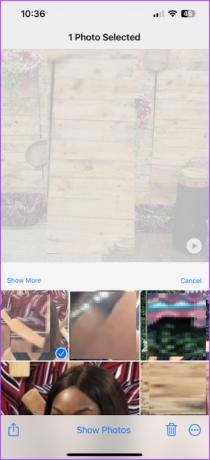
9. korak: V spodnjem desnem kotu zaslona tapnite ikono Več (tri vodoravne pike).
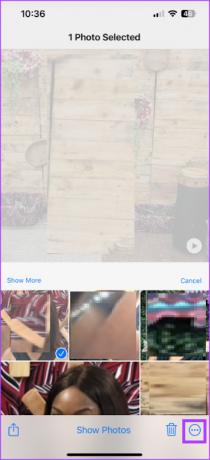
10. korak: Tapnite možnost »To ni ta oseba« v meniju, ki se odpre.

Kako združiti fotografije iste osebe v svoj album Ljudje
Aplikacija Photos v iPhonu lahko ustvari več albumov za eno osebo. Če želite vse fotografije združiti v eno skupino, morate narediti naslednje:
Korak 1: Tapnite aplikacijo Photos na vašem iPhoneu, da jo zaženete.

2. korak: Na dnu zaslona tapnite ikono Albumi.

3. korak: Pomaknite se navzdol do razdelka Ljudje in mesta.

4. korak: Tapnite album Ljudje.

5. korak: Tapnite gumb Izberi v zgornjem desnem kotu albuma Ljudje.

6. korak: Izberite obraz ljudi, ki jih želite združiti.

7. korak: Tapnite Spoji v spodnjem desnem kotu zaslona.
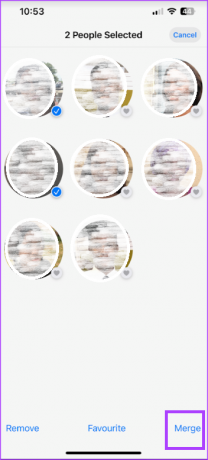
8. korak: Tapnite Da, da potrdite, da obrazi pripadajo isti osebi.
Kako odstraniti osebo iz svojega albuma Ljudje
Aplikacija Photos v iPhonu ustvari albume Ljudje na podlagi edinstvenih obrazov v vaši galeriji fotografij. To pomeni, da ima lahko tudi naključna slika tujca ločen album. Takole lahko odstranite osebo iz svojega albuma oseb.
Korak 1: Tapnite aplikacijo Photos na vašem iPhoneu, da jo zaženete.

2. korak: Na dnu zaslona tapnite ikono Albumi.

3. korak: Pomaknite se navzdol do razdelka Ljudje in mesta.

4. korak: Tapnite album Ljudje.

5. korak: Tapnite gumb Izberi v zgornjem desnem kotu albuma Ljudje.

6. korak: Tapnite obraz osebe, ki jo želite odstraniti.

7. korak: Tapnite gumb Odstrani v spodnjem levem kotu.

Kako dodati osebe med priljubljene v svojem albumu Ljudje
V aplikaciji Photos je lahko prikazanih več obrazov. Da bi torej lažje našli slike ljudi, s katerimi največ komunicirate, jih lahko dodate med priljubljene. To storite tako:
Korak 1: Tapnite aplikacijo Photos na vašem iPhoneu, da jo zaženete.

2. korak: Na dnu zaslona tapnite ikono Albumi.

3. korak: Pomaknite se navzdol do razdelka Ljudje in mesta.

4. korak: Tapnite album Ljudje.

5. korak: Tapnite ikono srca poleg fotografije osebe.

Dodajanje imen obrazom v aplikaciji Photos v iPhonu
Funkcija People v aplikaciji Photos v iPhonu omogoča preprosto krmarjenje med tisočimi slikami v nekaj minutah. Vendar bi bil hitrejši način za brskanje po slikah s funkcijo iskanja v aplikaciji Fotografije. Če ti dodajte imena ljudem albumov, postane uporaba funkcije iskanja za brskanje po vaši galeriji slik preprosta.
Nazadnje posodobljeno 10. aprila 2023
Zgornji članek lahko vsebuje pridružene povezave, ki pomagajo pri podpori Guiding Tech. Vendar to ne vpliva na našo uredniško integriteto. Vsebina ostaja nepristranska in verodostojna.
Napisal
Marija Viktorija
Maria je pisateljica vsebin z velikim zanimanjem za tehnologijo in orodja za produktivnost. Njene članke lahko najdete na spletnih mestih, kot sta Onlinetivity in Delesign. Zunaj službe lahko najdete njen mini-blog o svojem življenju na družbenih medijih.